İstanbul trafiğini her gün düzenli çeken biri olarak, bunun acısını azaltmak için yeni yöntemler arayışında oluyorum. Son yöntemim dizi izlemek. Ama torrent’ten indir, alt yazısını bul, telefona at, uygun aplikasyonda oynat.. biraz uğraşlı. Online dizi izleme siteleri güzel ama o da hareket halindeyken pek randımanlı değil.
Yabancı diziler için www.dizilab.com sitesini kullanıyorum. Diziler tek parça, alt yazıları güzel, görüntü kalitesi güzel. Evdeyken online izliyorum ama dışarıdayken bu site üzerinden izlemek istediğim dizileri bilgisayarıma indirip telefonuma atıyorum. Dizilab sitesinden dizi indirmek o zaman aklıma geldi.
Yöntem
İşin sırrı dizilab’ın googlevideos alt yapısını kullanmasında aslında. Google Videos u sunucu olarak kullanan videolarda hem Safari (Mac), hem de chrome videoyu farklı kaydetme seçeneği sunuyor.
- Öncelikle dizilab.com üzerinden izlemek istediğiniz bölümü açın.
- Daha sonra Safari’de “Develop” menüsünü aktif hale getirmeniz gerekiyor. Bunun için üst menüden Safari -> Preferences yolunu izleyin.
- Açılan pencerede “Advanced” sekmesinin altından, aşağıda “Show Develop menu in menu bar” seçeneğini işaretleyin.
- Dizilab’a geri dönelim.. Dizilab üzerinde açık olan dizi akışı izleme sayfası açıkken yukarıdaki “Develop” menüsünü açalım ve “Show Page Resources”a tıklayalım. (bunu yapmadan önce diziyi oynatmaya başlamanız gerekiyor. Dizi arkada oynarken “Show Page Resources”a tıklayacaksınız.)
- Aşağıda açılan araç kutusu penceresinde soldan “XHRs” altından “videoplayback” bağlantısına çift tıklayın. (GÜNCELLEME:video playback seçeneğini göremiyorsanız alternatif yöntemi yazının en altında belirttim)
- “videoplayback”e çift tıkladığınızda yeni bir sekmede tam ekrana sığacak şekilde google video bağlantısı açılacak.
- Açılan video ekranında ters fare tıklaması ile içerik menüsünü açın ve “Download Video As…” seçeneğine tıklayın.
- Video dosyasını kaydetmek istediğiniz alanı seçip “Save”e tıklayın.
- Bu aşamadan sonra mp4 formatında videonuz inmeye başlayacak. Videonun sorunsuz inmesi için diğer sekmede googlevideo.com bağlantısında oynayan videoyu duraklatın. Video sekmesini kapatmanız google’ın size video akışını durdurmasına sebep olabiliyor.
Videonun ortalama 1 Mbit/s (100Kbyte/saniye) de inecek. İşlem tamamlandığında videoyu ister bilgisayarınızda internetiniz yokken ister de iTunes üzerinden telefonunuza atıp izleyebilirsiniz.
Alternatif Yöntem:
Eğer XHRs yada videoplayback seçeneğini göremiyorsanız “Show Page Resources” altından “Network” sekmesine tıklayın.
Daha sonra arama metin kutusuna “.mp4” yazın. Daha sonra .mp4 uzantılı bağlantıya ters tıklayıp “Open in New Tab” tıklayın. Yeni açılan sekmede video otomatik olarak inmeye başlayacak.
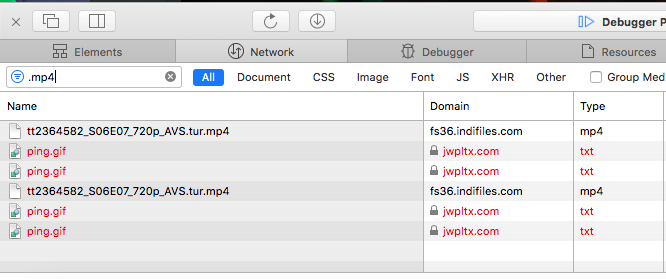
Dosya tipi mp4 olduğu için iPhone’larda hiç bir dönüştürmeye gerek kalmadan izleyebiliyorsunuz. Android kullanmıyorum ama onlarda da sorun olacağını düşünmüyorum.
Not: Bu yazının amacı internetin olmadığı durumlarda size alternatif bir yöntem sunmak. Onun dışında çevrimiçi olduğunuzda sayfa üzerinden dizileri izlemenizi şiddetle öneririm. Sonuçta reklam gelirleri olmadan bu platformlar ayakta kalamaz.

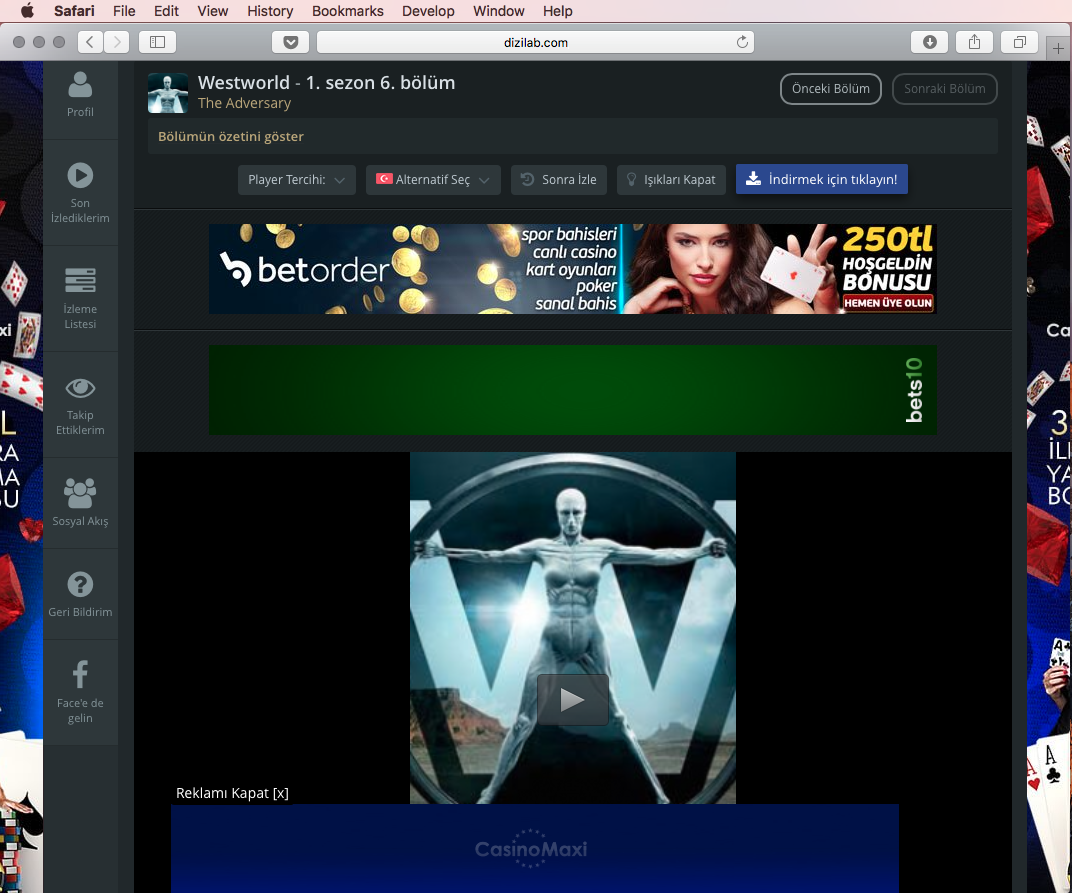
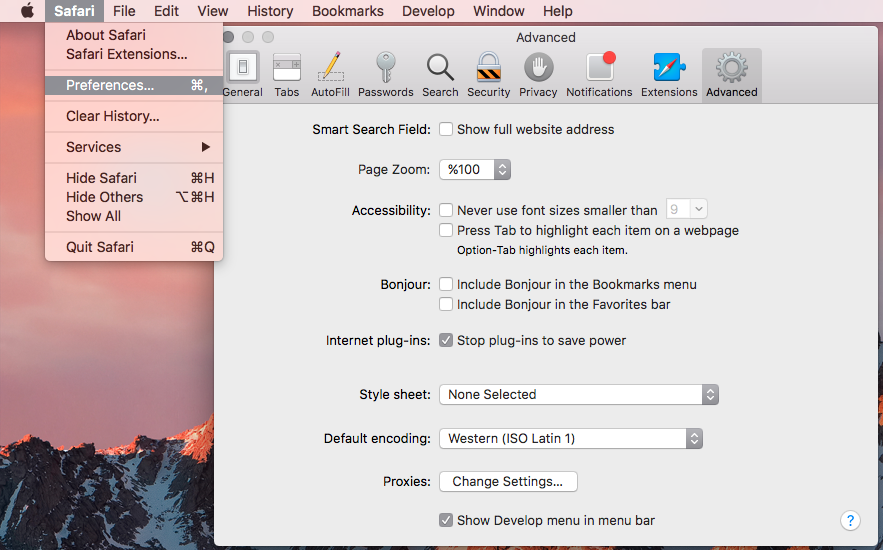
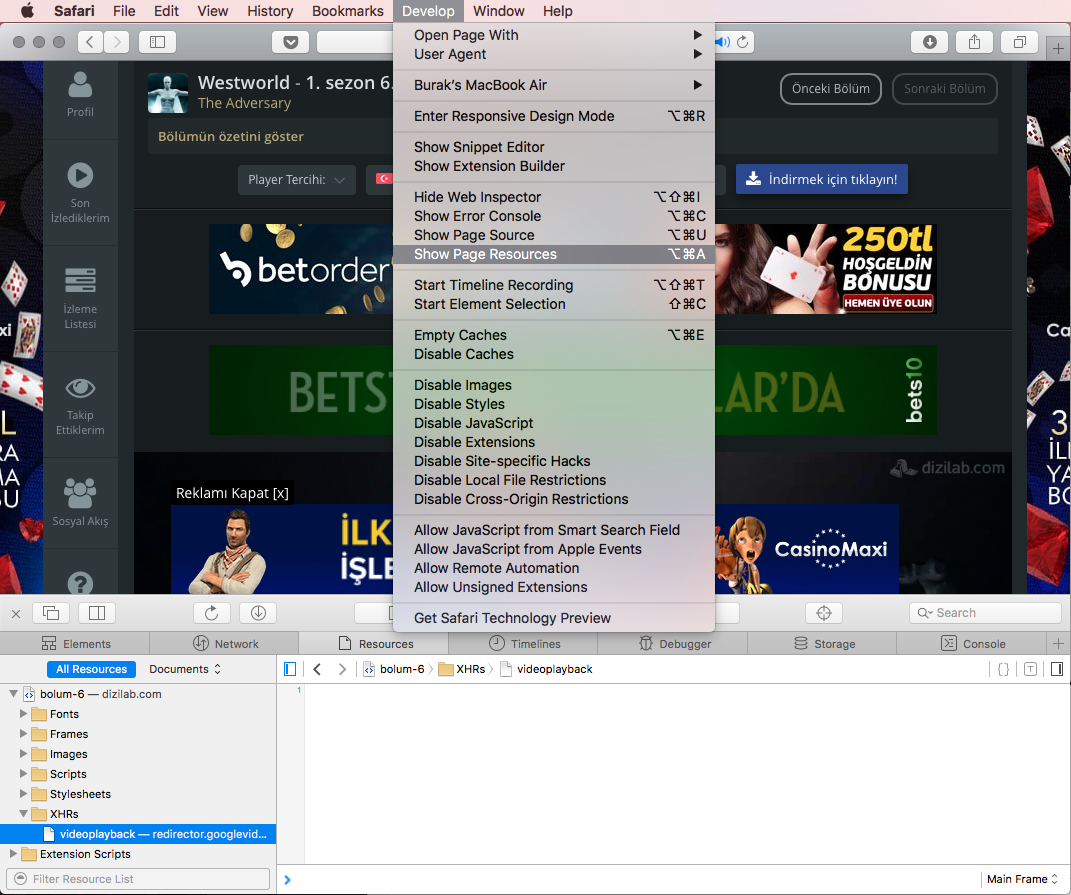
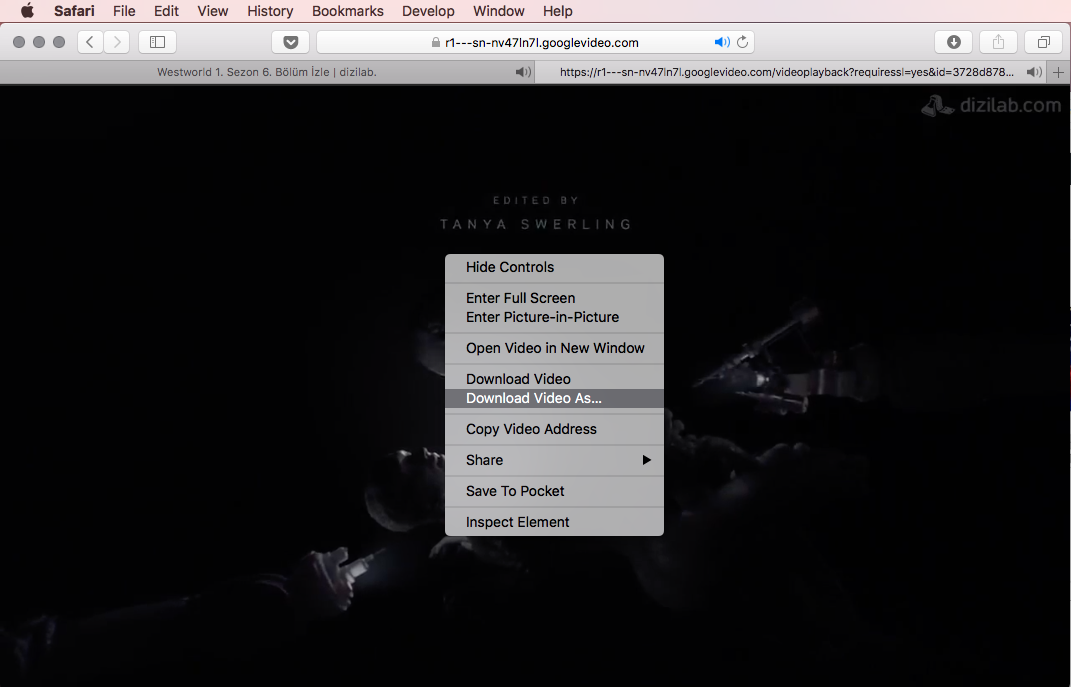
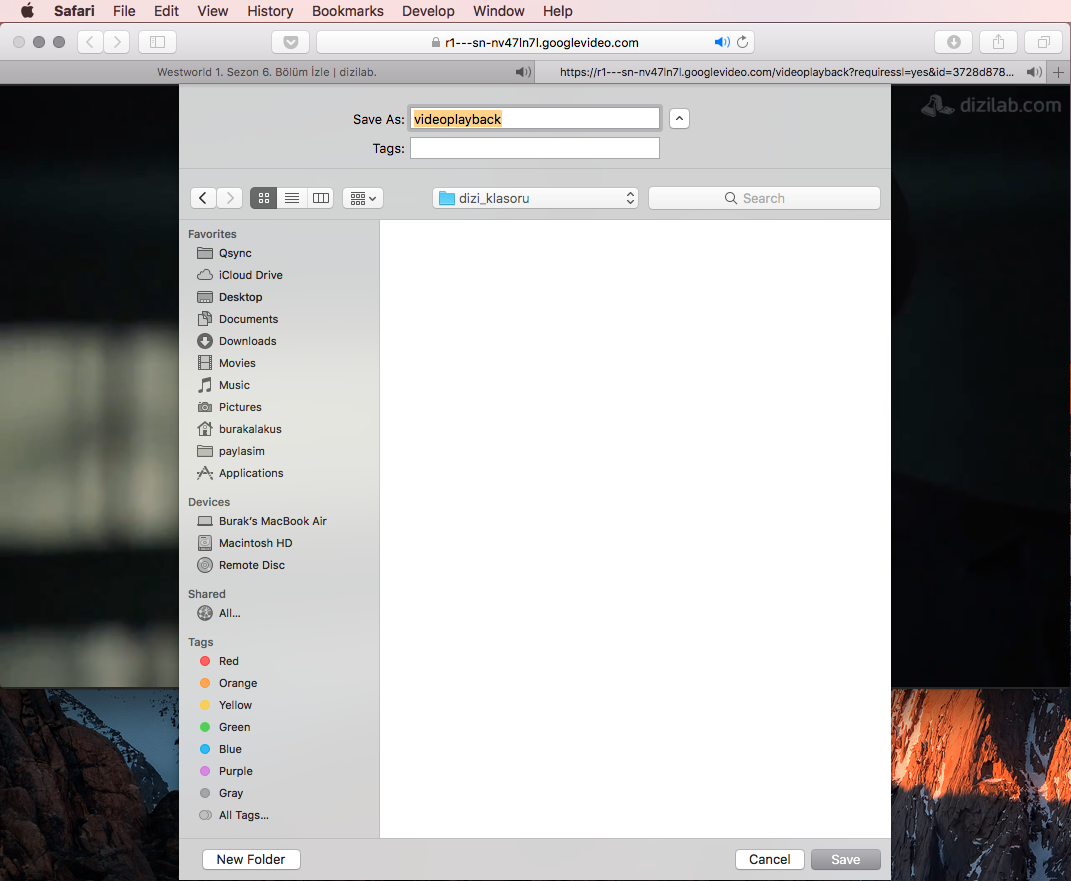

Nisan 3, 2018 at 16:58
videoplayback seçeceği çıkmıyor ne yapmalıyım
Temmuz 1, 2019 at 23:46
Yazımın en alt kısmına eklediğim alternatif yöntemi deneyebilirsin.